Vydáno po skončení Appleovy událostivčera třetí přírůstková aktualizace iOS 7, iOS 7.0.3, s sebou přinesla dlouho očekávané opravy iMessage a některých animací uživatelského rozhraní, u nichž se zdá, že u uživatelů vyvolávají nevolnost. Hvězdou aktualizace však bylo zahrnutí dílčí funkce „Keychain“ iCloud, která byla oznámena pro systémy iOS 7 a OS X Mavericks počátkem tohoto roku. V následujícím textu vysvětlíme, co je Keychain a jak jej můžete nastavit ve vašem iPhone, iPad nebo iPod touch.
Co je to Keychain?
Keychain je v podstatě Apple verzeLastPass nebo Dashlane pro varianty OS X a iOS Safari. Jedná se o šifrovaný online platforma s více platformami, která synchronizuje uložená hesla a informace o kreditních kartách (blokuje bezpečnostní kód) napříč zařízeními pro rychlejší prohlížení a online transakce. Kromě šifrování je posílena i několika dalšími bezpečnostními opatřeními, která zabraňují přístupu hesel do nesprávných rukou.
Přesto, pokud se necítíte tak sebevědomě jako Applepokud jde o zabezpečení vašich dat, nemusíte tuto funkci používat. Ve výchozím nastavení je v systémech Mac i iOS zakázáno. Pokud však máte rádi myšlenku, že mezi zařízeními nebudou synchronizována hesla, přejděte dolů a zjistěte, jak na systému iOS povolit službu Keychain.
Jak povolit klíčenku iCloud na iOS
Nastavení je celkem jednoduché. Nejprve musíte samozřejmě povolit Safari ukládat hesla nebo informace o kreditní kartě z webů. Chcete-li tak učinit, přejděte na Nastavení> Safari> Hesla a automatické vyplnění a povolte požadované možnosti.

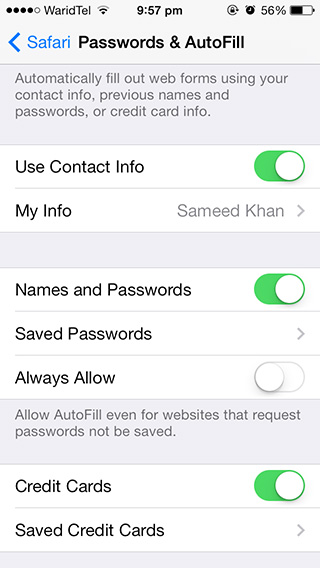
Jakmile s tím skončíte, vraťte se k hlavnív nabídce Nastavení a poté na iCloud> Keychain. Na následující obrazovce najdete přepínač. Povolte to, zadejte své heslo Apple ID a budete požádáni o vytvoření bezpečnostního kódu.
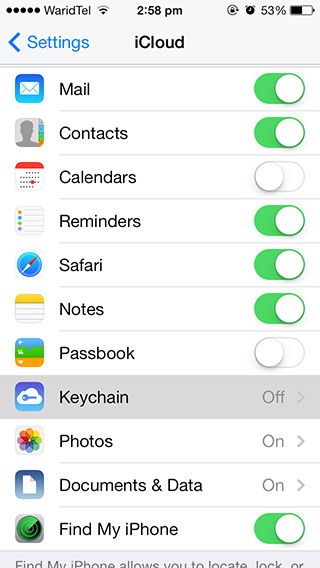
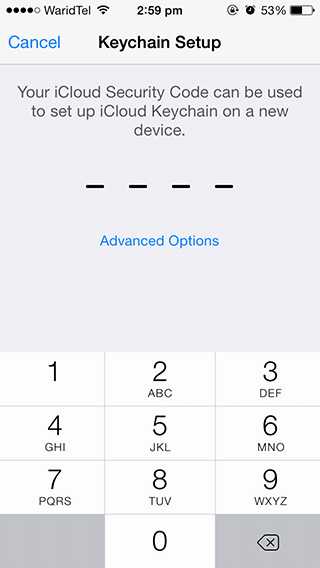
Nyní si můžete vybrat přeskočení vytváření iCloudBezpečnostní kód z níže uvedených „Pokročilých možností“, ale víme, že je to jediný způsob, jak povolit iCloud Keychain na více zařízeních. Když nastavíte klíčenku na novém zařízení, obdržíte oznámení na jednom ze svých zařízení podporujících klíčenku, ve kterém budete požádáni o schválení připojení pomocí bezpečnostního kódu. Pokud také náhodou přijdete o všechna zařízení, pomůže vám tento kód obnovit vaši klíčenku.
Kromě 4místného PIN kódu máte imožnost vytvořit složitější a bezpečnější heslo nebo nechat systém iOS vygenerovat pro vás v rámci rozšířených možností. Nezapomeňte si to někde poznamenat. Neexistuje způsob, jak obnovit ztracený bezpečnostní kód.
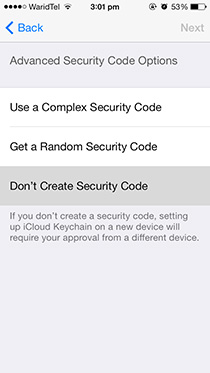
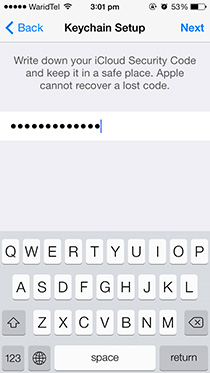
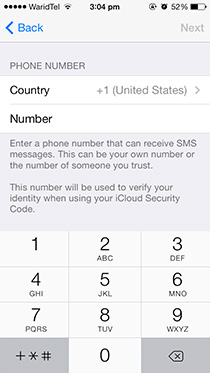
Poté, co nastavíte svůj PIN nebo heslo, budetepožádal o výběr kódu země a na následující obrazovce zadejte své telefonní číslo. Nezapomeňte, že se připravuje alternativní řešení pro případ, kdy nemáte přístup k jednomu nebo více zařízením s podporou klíčence ke schválení nastavení klíče v novém, takže byste měli zvolit jiné číslo důvěryhodného telefonu, než je vaše vlastní. IPhone s podporou klíčů.
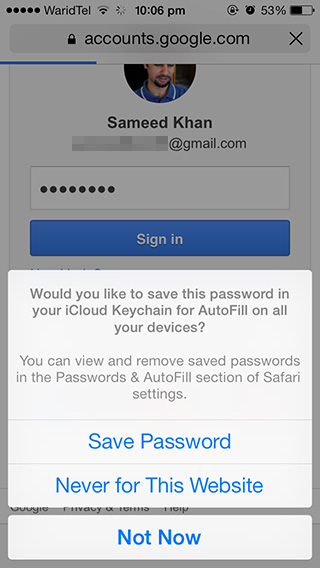
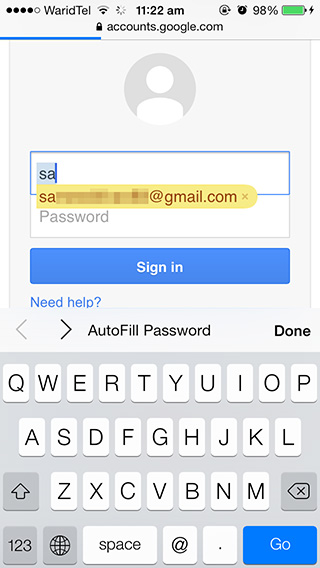
Jakmile je vše hotovo, bez ohledu na heslo neboinformace o kreditní kartě, které uložíte v prohlížeči Safari, budou synchronizovány na všech vašich zařízeních s podporou klíčence. V Mobile Safari najdete možnost Automatické vyplnění hned nad klávesnicí, když začnete zadávat přihlašovací údaje na webech s uloženými hesly. Chcete-li odstranit stávající hesla jednotlivě nebo hromadně, přejděte k části Nastavení> Safari> Hesla a automatické vyplnění> Uložená hesla a stiskněte Upravit.













Komentáře